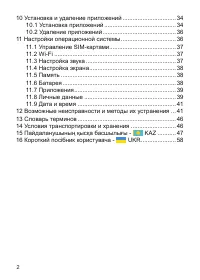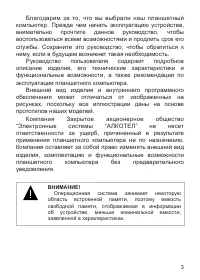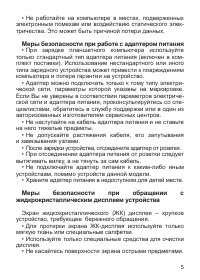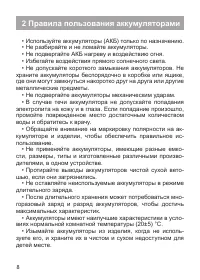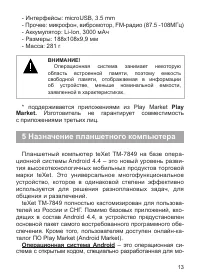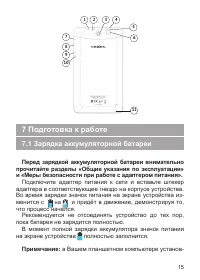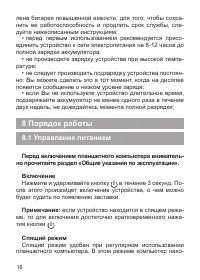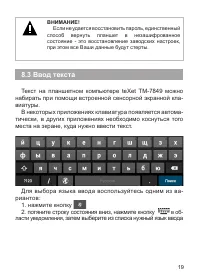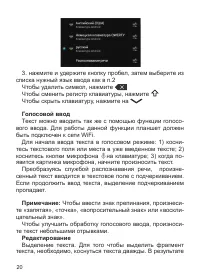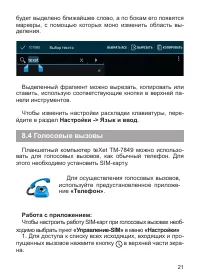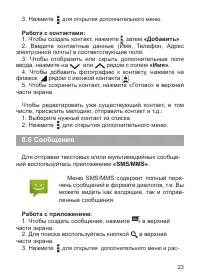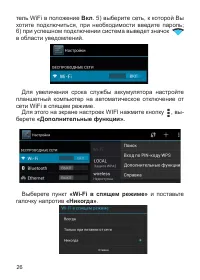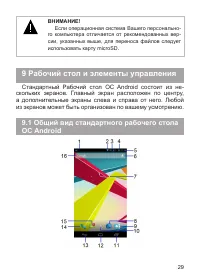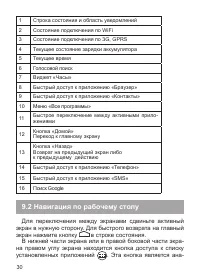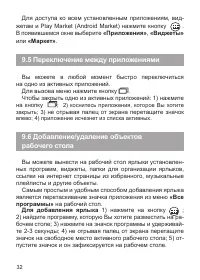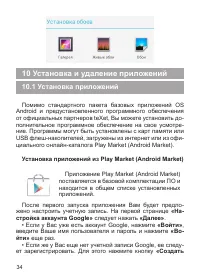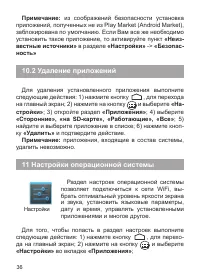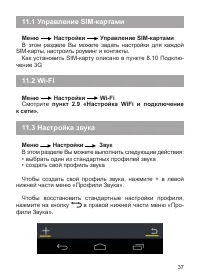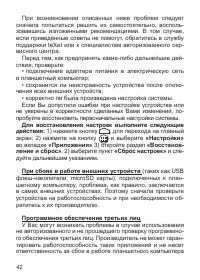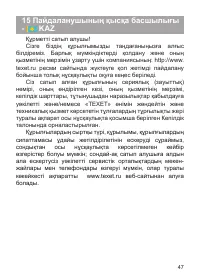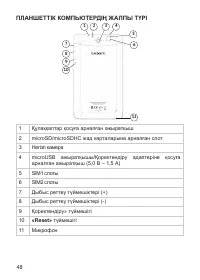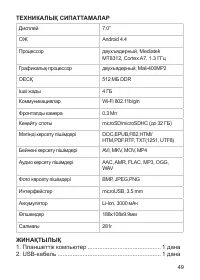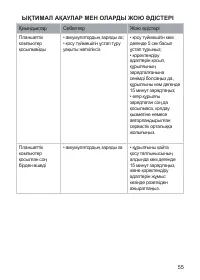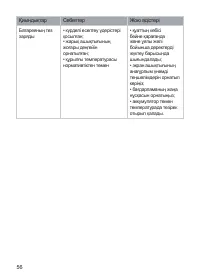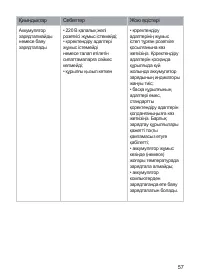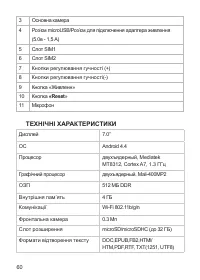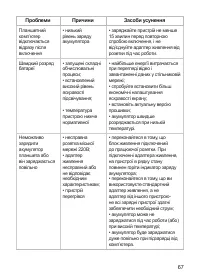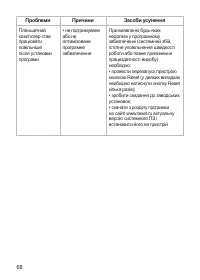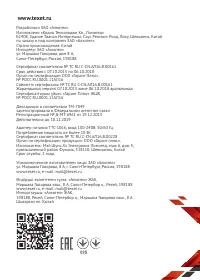Страница 2 - Содержание
Содержание 1 Указания по эксплуатации ...................................................4 2 Правила пользования аккумуляторами .............................8 3 Комплектность ................................................................... 12 4 Технические характеристики ............................
Страница 5 - Указания по эксплуатации; Общие указания по эксплуатации
4 1 Указания по эксплуатации Данный планшетный компьютер произведен и предназначен для мобильного использования. Нижеследующие указания по эксплуатации предназначены для того, чтобы помочь Вам правильно использовать компьютер без угрозы чьей-либо безопасности и сохранять его в рабочем состоянии. Вни...
Страница 9 - Правила пользования аккумуляторами
8 2 Правила пользования аккумуляторами • Используйте аккумуляторы (АКБ) только по назначению. • Не разбирайте и не ломайте аккумуляторы. • Не подвергайте АКБ нагреву и воздействию огня. • Избегайте воздействия прямого солнечного света. • Не допускайте короткого замыкания аккумуляторов. Не храните ак...
Страница 11 - Заряд аккумулятора
10 и на сроках ее службы. Изготовитель не несет ответственности за ухудшение ка- честв и характеристик АКБ, произошедших в связи с заряд- кой или подзарядкой АКБ от компьютера или иного подобного устройства, а также не гарантирует штатную работу своего Устройства, зарядка или подзарядка АКБ которого...
Страница 12 - Меры предосторожности:
11 Меры предосторожности: • Запрещается использовать неисправные зарядные устройства и АКБ. • Зарядные устройства и АКБ следует использовать толь- ко по их прямому назначению, • Запрещается разбирать, модифицировать или нагре- вать АКБ и СЗУ, а также вызвать короткое замыкание на их контактах. • Не ...
Страница 13 - Комплектность; Планшетный компьютер; Технические характеристики
12 3 Комплектность Планшетный компьютер ............................................. 1 шт. USB-кабель ................................................................. 1 шт. Адаптер питания (5 B - 1,5 A) ..................................... 1 шт. Руководство по эксплуатации ..........................
Страница 14 - Play; Назначение планшетного компьютера; Операционная система Android
13 - Интерфейсы: microUSB, 3.5 mm - Прочее: микрофон, вибромотор, FM-радио (87.5 -108МГц) - Аккумулятор: Li-Ion, 3000 мАч - Размеры: 188x108х9,9 мм - Масса: 281 г ВНИМАНИЕ! Операционная система занимает некоторую область встроенной памяти, поэтому емкость свободной памяти, отображаемая в информации ...
Страница 15 - Общий вид планшетного компьютера; «Питание»
14 бильных устройств (планшетных компьютеров, смартфонов). OS Android постоянно совершенствуется и на сегодняшний день занимает одно из лидирующих мест на мировом рынке. В интернет существует множество сообществ разработ- чиков, которые создают программы и приложения для OS Android. Все приложения н...
Страница 16 - Подготовка к работе; Зарядка аккумуляторной батареи; Перед зарядкой аккумуляторной батареи внимательно
15 6 5 3 4 2 1 7 89 10 11 7 Подготовка к работе 7.1 Зарядка аккумуляторной батареи Перед зарядкой аккумуляторной батареи внимательно прочитайте разделы «Общие указания по эксплуатации» и «Меры безопасности при работе с адаптером питания». Подключите адаптер питания к сети и вставьте штекер адаптера ...
Страница 17 - Порядок работы; Управление питанием; Перед включением планшетного компьютера вниматель-
16 лена батарея повышенной емкости, для того, чтобы сохра- нить ее работоспособность и продлить срок службы, сле- дуйте нижеописанным инструкциям: • перед первым использованием рекомендуется присо- единить устройство к сети электропитания на 8-12 часов до полной зарядки аккумулятора; • не производит...
Страница 23 - «Вызовы»; «Контакты»
22 2. Для доступа к списку Контактов, нажмите в верхней части экрана. 3. Для набора номера перейдите в пункт «Вызовы» . • Для осуществления вызова, нажмите в нижней ча- сти экрана. • Чтобы скрыть клавиатуру, нажмите . • Для открытия дополнительного меню, нажмите . ВНИМАНИЕ! Используйте SIM-карты, пр...
Страница 25 - карты памяти
24 ширенных настроек работы сервиса сообщений. 4. Нажмите , чтобы отправить сообщение. ВНИМАНИЕ! Используйте SIM-карты, предназначенные для работы с мобильными телефонами. Тарифы отправки SMS и MMS следует уточнить у Вашего оператора. 8.7 Установка/извлечение дополнительной карты памяти Перед устано...
Страница 26 - Настройка WiFi и подключение к сети
25 8.8 Подключение внешних USB-устройств Перед подключением флеш-накопителя или любого другого периферийного устройства внимательно про- читайте разделы «Меры безопасности при обращении с USB флеш-накопителями» и «Меры безопасности при работе с разъемами». Для подключения периферийных USB устройств ...
Страница 30 - Рабочий стол и элементы управления; Стандартный Рабочий стол ОС Android состоит из не-; Общий вид стандартного рабочего стола
29 ВНИМАНИЕ! Если операционная система Вашего персонально- го компьютера отличается от рекомендованных вер- сии, указанных выше, для переноса файлов следует использовать карту microSD . 9 Рабочий стол и элементы управления Стандартный Рабочий стол ОС Android состоит из не- скольких экранов. Главный ...
Страница 31 - Навигация по рабочему столу
30 1 Строка состояния и область уведомлений 2 Состояние подключения по WiFi 3 Состояние подключения по 3G, GPRS 4 Текущее состояние зарядки аккумулятора 5 Текущее время 6 Голосовой поиск 7 Виджет «Часы» 8 Быстрый доступ к приложению «Браузер» 9 Быстрый доступ к приложению «Контакты» 10 Меню «Все про...
Страница 32 - Строка состояния и область уведомлений; Главное меню
31 логом подменю «Все программы» , расположенного в меню «Пуск» операционной системы Windows. 9.3 Строка состояния и область уведомлений В верхней части экрана находится строка состояния. В этой строке расположена область системных уведомле- ний, индикатор беспроводных соединений, индикатор заря- да...
Страница 34 - Для удаления объекта с рабочего стола; Установка фонового изображения; «Установить обои»
33 Примечание: • Вы можете переместить любой объект на свободное ме- сто активного экрана. • Вы не сможете добавить новый объект на экран рабоче- го стола, если пространство заполнено. Удалите неисполь- зуемые объекты с активного экрана, либо добавьте новый объект на другой экран рабочего стола. Для...
Страница 35 - 0 Установка и удаление приложений; Установка приложений
34 10 Установка и удаление приложений 10.1 Установка приложений Помимо стандартного пакета базовых приложений OS Android и предустановленного программного обеспечения от официальных партнеров teXet, Вы можете установить до- полнительное программное обеспечение на свое усмотре- ние. Программы могут б...
Страница 39 - Настройка экрана
38 11.4 Настройка экрана Меню Настройки Экран В этом разделе Вы можете выполнить следующие действия: • выбрать оптимальную яркость экрана • установить обои • установить функцию автоматической смены ориентации экрана • настроить спящий режим • установить размер шрифта • адаптировать экран под игры 11...
Страница 42 - 2 Возможные неисправности и методы
41 ВНИМАНИЕ! Рекомендуется оставлять два активных способа ввода «русский» и «английский», чтобы иметь возмож- ность переключать раскладки при заблокированном экране. При использовании способа разблокировки «Пароль», система потребует выбрать необходимый способ ввода. Добавить язык ввода в процессе р...